Cách sắp xếp thứ tự ABC trong Excel
Sắp xếp dữ liệu là một phần quan trọng của phân tích dữ liệu. Bạn nên sắp xếp danh sách tên theo thứ tự bảng chữ cái, sắp xếp danh sách tồn kho sản phẩm từ cấp cao nhất đến cấp thấp nhất hoặc sắp xếp các cột dữ liệu theo màu sắc hoặc biểu tượng. Sắp xếp dữ liệu có thể giúp bạn nhanh chóng xem và hiểu dữ liệu tốt hơn, sắp xếp và tìm thấy dữ liệu bạn muốn và cuối cùng có thể đưa ra quyết định hiệu quả hơn.
Bạn có thể sắp xếp dữ liệu trong một hoặc nhiều cột theo văn bản (A đến Z hoặc Z đến A), số (nhỏ nhất đến lớn nhất hoặc lớn nhất đến nhỏ nhất) và ngày và giờ (cũ nhất đến mới nhất hoặc mới nhất đến cũ nhất). Bạn cũng có thể sắp xếp theo danh sách tùy chỉnh mà bạn đã tạo (chẳng hạn như lớn, vừa, nhỏ) hoặc theo định dạng (bao gồm màu ô, màu tùy chỉnh hoặc bộ biểu tượng).
Cách sắp xếp:
- Chọn một ô trong cột bạn muốn sắp xếp.
- Trong nhóm Sắp xếp & Lọc trên tab Dữ liệu, hãy thực hiện một trong các thao tác sau:
Để nhanh chóng sắp xếp theo thứ tự tăng dần, hãy nhấp vào lệnh [A đến Z] trong Excel để sắp xếp từ A đến Z hoặc từ số nhỏ nhất đến số lớn nhất (sắp xếp từ A đến Z).
Để nhanh chóng sắp xếp theo thứ tự giảm dần, hãy nhấp vào lệnh [Z đến A] trong Excel để sắp xếp từ Z đến A hoặc từ số lớn nhất đến số nhỏ nhất (sắp xếp Z đến A).